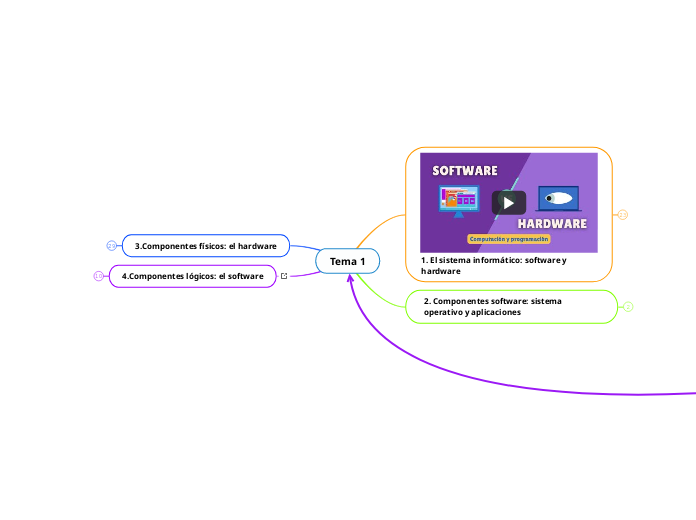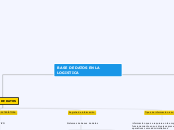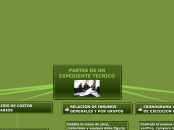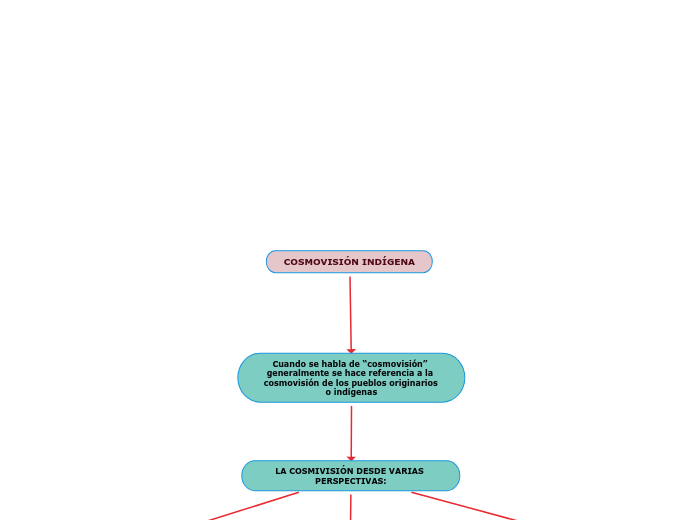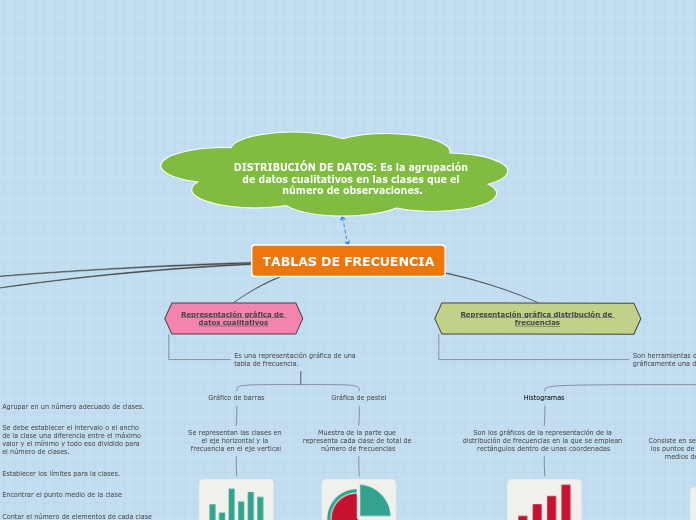SOM 23/24 GISSELL
Tema 8: Operaciones generales en sistemas operativos Windows
Programación de tareas
En, todos los sistemas operativos y en particular en las versiones XP y 7 de Windows es posible actualizar la ejecución de varias tareas
Agregar/Eliminar hadware
Todas las versiones de sistema operativos, salvo alguna excepción rara son sistemas Pug and Play
Gestión de discos en Windows
Comprensión/Descomprensión
La operación de comprimir o descomprimir archivos dentro del espacio de almacenamiento en una operación bastante importante y útil.
Convertir el sistema de archivos de un disco
En estos sistemas operativos, solo hay opción de convertir un sistema de archivos FAT a un sistema NTFS
Chequeo de discos
Cuando por alguna circunstancia creemos o sabemos que un disco duro puede tener sectores defectuosos o archivos mal referenciado, desde la tabla designación podemos ejecutar la utilidad de chequeo de discos
Liberar espacio en disco
Al navegar por Internet en el disco duro poco a poco se van almacenando los denominados archivos temporales de internet
Desfragmentador de discos
Los archivos se almacenan en clusters y estos son una agrupación de sectores
Dar formato a disquetes o discos duros
Crear un disco duro de inicio de MS-DOS
Opciones de formato
Administrador de dispositivos. Rendimiento
Instalado el nuevo hardware, una forma de comprobar si está bien o mal instalado es mediante el administrador de dispositivos
Actualización del sistema operativo
El proceso de actualización del sistema operativo es importante, ya que los fabricantes, después de sacar al mercado y comercializar uno de sus productos van incluyendo mejoras del sistema operativo
Configuración de las preferencias de escritorio de Windows
Versión de Windows
Esta operación se realiza desde Panel de control > Sistema.
La orden equivalente en el entorno comando de VER.
Ayuda en Windows
Esta opción es particular de cada ventana que tengamos abierta
Cambiar la fecha y la hora
Esta operación que en el entono comando equivale a las ordenes DATE y TIME
Limpiar escritorio
El escritorio siempre tendrá iconos y, por supuesto, la barra de tareas. La orden en comandos es CLS
Tema 7. Sistema operativo Windows. Operaciones con directorios o carpetas y archivos
Buscar archivos
Hay veces en las que conviene localizar un archivo dentro de una estructura de datos. Si sabemos la ubicación exacta del archivo, no hay problema
Operaciones con archivos
Eliminar archivos
Seleccionamos el o los archivos a eliminar, y pulsaremos la tecla Supr o el botón derecho del ratón para elegir la opción eliminar del menú contextual. DEL/ERASE
Copiar y mover un archivo
Estas operación es parecida a la de mover y copar carpetas. Si utilizamos el entorno comando, las ordenes equivalentes a copiar son COPY y XCOPY
Cambiar el nombre a un archivo
Esta operación también se puede realizar con carpetas o directorios, y equivale a la orden REN en entorno comando
Imprimir un archivo
Ocurre lo mismo que en el caso anterior .En primer lugar, deberemos modificar o visualizar el archivo, y luego, en la línea de menú de la herramienta. PRINT
Ver el contenido de un archivo
Para ver el contenido de un archivo, lo que equivale a la orden TYPE en entorno comando
Crear archivos
Crear un archivo consiste en hacer que el fichero exista dentro de la estructura de archivos asignándole un nombre y una extensión . EDIT
Comprensión de archivos
Comprimir es hacer que un archivo ocupe menos tamaño, normalmente con el fin de copiarlos en otros soportes.
Hay aplicaciones como WinRAR, WinZip que sirven para comprimir archivos.
La mayoría de los sistemas actuales disponen de herramientas para comprimir archivos
Operaciones generales sobre archivos
Cambio de nombre o Renombrado
Actualización
Creacióon
Introducción a los archivos
Los archivos también denominados ficheros, representan una colección de información
Operaciones sobre directorios y carpetas
Cambiar el nombre a un directorio o carpeta
En entorno comando la orden equivalente es REN
Mover y copiar directorios o carpetas
Estás dos operaciones son equivalentes a las órdenes MOVE y XCOPY
Eliminar directorios o carpetas
Para eliminar una carpeta equivalente a RD en entorno comando la seleccionaremos y pulsaremos la tecla Supr o el botón derecho del ratón para seleccionar la opción Eliminar
Visualizar la estructura de directorios o carpetas
En entorno de comando utilizaremos la orden TREE
Ver el contenido de los directorios o caretas y moverse entre ellos
En entorno de comando la orden para ver el contenido de directorios es DIR
¿Cómo crear directorios o carpetas?
En el entorno de comando la orden equivalente es MD
Para realizar operaciones con las carpetas, hay que explicar en primer lugar qué es el explorador de Windows, comúnmente conocido como el Expplorador.
La pantalla que aparece es bastante gráfica y tiene dos partes
Derecha
Izquierda
Operaciones generales sobre directorios
Renombrado
Borrado
Actalización
Consulta
Creación
Atributos de los archivos
Para asignar atributos a archivos procederemos de forma similar a como lo hacíamos con carpetas en entorno gráfico
Caracteres comodines
Los comodines se utilizan para identificar varios archivos de una sola vez
Carácter ?
Representa cualquier carácter válido en el nombre de un archivo
Carácter *
Representa uno o más caracteres validos en el nombre de un archivo
Características y organización de archivos
Todos los archivos siempre tienen nombres
Se ubican en directorios.
La mayoría de SO organizan los archivos en jerarquías (carpetas, directorios o catálogos)
Características de los archivos
Todo archivo tiene que estar almacenado necesariamente dentro de un directorio o subdirectorio
Los archivos también tienen un tamaño que se mide en Bytes
Información sobre el archivo
Según el sistema de archivos.
Nombre y extensióon
Cada archivo queda identificado por un nombre y una extensión
Atributos de los directorios o carpetas
Dar o quitar atributos a directorios o carpetas
Los atributos se ponen de la misma forma que se quitan. Solamente los símbolos + o - indicarán si el atributo se asigna o se elimina a un archivo o a un conjunto de archivos.
Visualizar los atributos de una carpeta o directorio
ATRIB
Que se puede usar de dos maneras
ATRIB nombre_del_directorio: Se visualizan los atributos del fichero especifico
ATRIB puesto sin parámetros muestra los atributos de todos los directorios activos
Oculto
Si lo activamos, la carpeta deja de verse en la estructura de directorios.
Solo lectura
Indica que solo podremos leer los contenidos que hagamos en ella.
Directorios especiales
Directorio padre
El directorio raíz es el único que no tiene padre.
Directorio actual
Hace referencia en el que estamos
De este depende el resto de la información almacenada en el soporte.
Caracteristicas de los directorios o carpetas
Los archivos se ubican en directorios.
El nombre de un directorio debe ser único.
El nombre depende del tipo de SO.
Los directorios de archivos son independientes unos de otros, aunque se pueden interrelacionar.
No pueden haber dos directorios con el mismo nombre.
Un directorio es un conjunto de archivos y/o directorios que se agrupan según su contenido, almacenando información.
Atributos
Información sobre el directorio
Propiedades
Ubicación
Tamaño
Identificación
Extensión
Nombre
Tema 6: Introducción al sistema operativo Windows
https://tomi.digital/es/108131/introduccion-al-sistema-operativo-windows?utm_source=google&utm_medium=seo
Personalización de Windows
Cambiar iconos de archivos y carpetas.
Gadget en Windows Vista
Personalización del escritorio
Windows Vista
Operaciones con iconos
Otras operaciones sobre iconos
Crear accesos directos.
Personalizar iconos.
Cambiar el nombre a un icono
Selección de iconos
Haciendo clic, para seleccionar
varios presionar las teclas Supr y Shift
Cuadros de diálogo
Permiten al usuario introducir
datos y realizar modificaciones.
Pestañas
Sirven para agrupar ordenadamente una serie de elementos relacionados con un tema específico
Casillas de verificación
En ellas se pueden seleccionar diferentes
parámetros de una misma opción.
Botones de opción
Sirven para seleccionar una opción dentro de un conjunto.
Botones de comando
Sirven para seleccionar la opción
deseada (aceptar, cancelar o aplicar)
Barra de título
Contiene el nombre del cuadro de diálogo.
Ventanas en Windows
Otros elementos
Barras de desplazamiento
Barra de herramientas
Elementos de las ventanas
Barra de herramientas, navegación y barra de menú
Explorador de la ventana
Barra de estado
Vista actual de la ventana
Ayuda de la ventana
Barra de título
Situada en la parte superior y normalmente de color azul
El aspecto es totalmente diferente
Wiindows XP
Botones Minimizar, Maximizar y Cerrar
Título
Icono del Menú de control
El botón de inicio de Windows
Apagado del sistema
Configuración del sistema
Identificación del usuario y carpetas personales
Todos los programas
Buscar programas y archivos
Apagado de sistema
Configuración del sistema
Programas comunes
Programas habituales
Todos lo programas
En la parte izquierda de la barra de tareas está el botón Inicio, que cambia de aspecto dependiendo de la versión del SO.
Periféricos de E/S
Teclado
Puede realizar casi las mismas funciones que el ratón
Ratón
Componente esencial para manejar la interfaz gráfica.
Operaciones con los botones
del ratón (clic, doble clic , arrastrar)
Iconos de Windows
Menú contextual de un icono
En todas las versiones de Windows, el botón derecho del ratón sobre cualquier icono tiene una función principal. Cuando lo pulsamos se despliega el menú contextual, que incluye varias opciones.
Arranque y parada de Windows
Parada del Sisitema
Una de las opciones más importantes de la barra de tareas, concretamente del botón de inicio, es la de poder apagar el ordenador de forma correcta. Las opciones son diferentes, dependen de la versión del sistema operativo.
Windows /
Windows XP
Arranque del sistema
Windows 7
Las opciones de recuperación son iguales a las de Windows XP a excepción de las que se aprecian en el esquema

Deshabilitar el uso obligatorio de controladores firmados
Deshabilitar el reinicio automático en caso de error del sistema
Habilitar vídeo de baja resolución
Reparar el equipo
Windows XP:
Arranque del sistema:
La forma normal de encender el sistema es pulsando el botón de encender. Cuando el sistema no cierra correctamente nos muestra herramientas de recuperación que se encuentran en el disco de instalación de Windows.
Regresar al menú de opciones del SO
Reiniciar
Iniciar Windows normalmente
Habilitar el registro de inicio
Modo de depuración
Modo de restauración de servicios de direcorio
La última configuración buena conocida
Habilitar modo VGA
Modo seguro con simbolos de sistema
Modo seguro con funciones de red
Modo seguro
Elementos de Windows
Interfaz del modo texto. El interprete de comandos
Otra forma de interactuar con el sistema operativo es a través de lo que se denomina el interprete de comandos
Interfaz en modo gráfico. El escritorio de Windows
Gadget y otros elementos visuales.
Barra de tareas
Normalmente esta en la parte baja de la pantalla, es configurable y muestra las aplicaciones que tenemos abiertas.
Ventanas
Forma como Windows nos muestra la pantalla.
Iconos
símbolo que utiliza Windows para identificar un objeto (Unidad de cd, impresora)
¿Qué es Windows?
Todas las versiones de Windows soportan programas o aplicaciones DOS y aplicaciones Windows de 16 y 32 bits
Tiene un interfaz gráfica, monotarea, o multitarea, dependiendo de la versión del mismo.
Un SO, es decir, un conjunto de programas que posibilita la administración de los recursos de un ordenador.
SOM T5: Instalación de sistemas operativos monopuestos.
El cargador del sistema operativo
Depende de donde instalemos el sistema operativo, el MBR apuntara a la partición a la que hayamos instalando el sistema operativo.
Instalación en un equipo con un disco y más de una partición primaria
Al ejecutar el asistente indicamos que queremos instalar el sistema operativo en el disco, pero sin asignar todo el espacia de almacenamiento. Después de particionar, seleccionamos la partición en la que queremos hacer la instalación.
Fases de instalación de un sistema operativo
Fase de instalación seguiremos estos pasos:
En esta fase anotaremos en un documento:
- Fecha y hora de instalación.
- Especificaciones hardware del equipo.
- Datos introducidos en el proceso de instalación (nombre del equipo, clave del producto, contraseña, licencias, etc.)
- Software adicional instalado.
- Configuración de la red ( dirección IP, máscara de subred, etc.).
- Incidencias producidas durante el proceso de instalación.
Instalar los drivers necesarios para los dispositivos no reconocidos en la instalación
Instalar los plugins del navegador
Realizar las actualizaciones de seguridad
Configuar el gestor de arranque
Ajustar los parámetros de la red
Proporcionar el nombre y contraseña del usuario que será administrador de sistema
Ejecutar el programa de instalación
Preparación del disco duro
Preparar el equipo para arrancarla unidad CD/DVD
Fase de planificación analizaremos:
Soporte para todo el software: sistema operativo, antivirus, solución de copias de seguridad, base de datos aplicación
Soporte de drivers
Compatibilidad de las aplicaciones que se ejecutarán
Compatibilidad del sistema operativo con el hardware en el que se va a instalar
Instalación en un equipo con más de un disco y partición única en cada disco
El proceso sería el mismo,, teniendo en cuenta el disco sobre el que actuemos. El resto del espacio de almacenamiento lo podremos particionar durante la instalación o una vez instalando e iniciado el sistema operativo
Lo más relevante al instalar un sistema operativo en un equipo con múltiples discos y una partición única en cada disco es asegurarse de crear las particiones necesarias en cada disco, formatearlas correctamente, instalar el sistema operativo en una de las particiones y configurar el sistema para acceder a las demás particiones. Esto garantizará un funcionamiento adecuado y una organización eficiente de los datos en el equipo.
Instalación en un equipo con un disco, una o más particiones primarias y una partición extendida con una o varias unidades lógicas
Se puede elegir el disco y la partición en la que se quiere instalar el sistema operativo. Está partición, sea primaria o no.
Instalación en un equipo con un solo disco y participación única
Para efectuar la instalación, primero particionamos el disco para usar el espacio total del mismo, le daremos formato e instalaremos el sistema operativo siguiendo los pasos del asistente
La instalación en un equipo con un solo disco y participación única es un método de instalación de un sistema operativo en un ordenador que tiene un solo disco duro y que sólo será utilizado por una sola persona. Este método de instalación es el más sencillo y el que menos recursos requiere, por lo que es el más recomendado para usuarios novatos o para aquellos que no necesitan utilizar varias cuentas de usuario en su ordenador.
En este caso, al realizar una instalación en un equipo con un solo disco y participación única, la partición creada será una partición primaria y se establecerá como activa. La partición primaria es la que contiene el sistema operativo y los archivos necesarios para el arranque del sistema. Al marcar esta partición como activa, se le indica al sistema que es desde donde debe arrancar el sistema operativo al encender el ordenador. Esto es importante para asegurarse de que el sistema operativo se inicie correctamente.
Instalación de sistemas operativos
Instalación
A partir de este momento veremos detalladamente las pantallas que muestra el instalador del sistema operativo y lo que es necesario indicar en algunas de ellas
Procedimiento de instalación
En esta parte vemos como se prepara el equipo para iniciar la instalación, qué dispositivo de carga del sistema hay que seleccionar, cuáles son los parámetros que harían falta en cada caso y, sobre todo, en que selección del disco o partición se va a instalar el sistema.
Requisitos hardware
Antes de instalar un sistema operativo , sea el que sea, hay que comprobar si el hardware de nuestro equipo es capaz de albergarlo, Para ello hay que ver si los requerimientos hardware de nuestro equipo son suficientes para hacer funcionar el sistema operativo.
SOM Tema 4: Introducción a los sistemas operativos monopuestos
6. Tipos de sistemas de archivos
Sistemas de archivos más comunes
OS/2, Macintosh y Netware
Sistema de archivos en UNIX/Linux
Sistemas de archivos en Windows
Sistema de archivos en Windows 9X
Clasificación de los sistemas de archivos
Sistema de archivos de propósito especial
SWAP
DEFS
CDFS
Sistemas de archivos de red
Sistema de archivos de disco
Sun Microystems
Micrososft
UNIX/Linux
4.Organización del espacio del almacenamiento
Particiones de disco
Unidad o partición lógica
Ocupa un trozo de partición extendida, la cual se ha formateado y se le ha asignado una unidad.
Partición extendida
Se utiliza para contener infinidad de unidades en su interior. Fue ideada para romper la limitación de 3 particiones primarias en un sólo disco físico.
Partición primaria
Puede contener un sistema operativo y sus archivos asociados.
Solo puede haber tres de estas
Estructura lógica del disco duro
Zona de datos
Zona de mayor tamaño
Se ubica a partir del directorio raíz
El disco en esta zona esta dividido en sectores
Directorio raíz
Tercera zona que se crea en el disco
Tamaño fijo
Tabla de asignación de ficheros
Más conocida como FAT
Organiza la información en modo fichero
Sector de arranque
Boot
Siempre se localiza en el primer sector del disco
Ocupa un sector entero
Estructura física de un disco duro
Sectores
No tiene tamaño determinado
También recibe el nombre de Cluster
Pistas
Círculos en los que se divide cada cara.
Cada pista representa una ruta circular en la que se mueven los cabezales de lectura/escritura durante la operación del disco duro.
Caras
En la actualidad todos todos los discos tienen como mínimo dos caras
Otras utilidades
Unix/linux
Windows NT (4.0,2000,XP y Vista/7)
MS-DOS y las versiones de Windows hasta ME
2. Unidades de almacenamiento
En concreto, en sistemas Windows las unidades lógicas se representan mediante una letra del alfabeto seguida de dos puntos (:) La relación entre unidades lógicas y físicas
El fichero o archivo regular es el propio elemento de almacenamiento de la información
Un subdirectorio es una zona de cualquier unidad de almacenar ficheros o archivos regulares u otros sudirectorios
Un directorio es una zona de cualquier unidad de almacenamiento destinada a almacenar ficheros o archivos regulares u otros subdirectorios
En general, se habla de unidad de disco duro, de disquete, de CD-ROM, etc. Estas unidades son hardware, es decir lo que constituyen las unidades físicas
5. El sistema de archivos
Trayectorias en modo gráfico
Trayectorias en UNIX/Linux en entorno comando
Trayectorias Windows en modo comando
trayectorias semiabsolutas
trayectorias relativas
trayectorias absolutas
Algunos aspectos previos
Directorio activo: Para poder movernos por la estructura de directorios y subdirectorios de la misma unidad o de otro, es necesario saber en que subdirectorio nos encontramos; es decir , necesitamos conocer el directorio activo
Unidad activa: Se llama unidad activa a la letra que indica la unidad lógica que corresponde a la unidad física sobre la que el sistema operativo tiene el control o está situado.
Trayectorias o caminos en un sistema de archivos
En los sistemas de archivos jerárquicos se declara normalmente la ubicación precisa de un archivo con una cadena de texto llamada ruta.
Introducción al sistema de archivos
El software que ofrece el sistema operativo para gestionar el sistema de archivos es responsable de la disposición de los sectores para que en ellos se pueda almacenar archivos y directorios.
Los Sistemas de archivos estructuran la información guardada en una unidad de almacenamiento
Cada sistema operativo utiliza su propio sistema de archivos
3. Memoria de un sistema operativo
Cualquier versión de Windows NT(2000, XP, Vista/7)
La gestión que se hace de la memoria de un ordenador dependerá de la versión del sistema operativo que utilicemos.
1. Versiones del sistema operativo Windows
Las diferentes versiones del sistema operativo Windows han marcado hitos importantes en la evolución de la informática personal y empresarial, cada una aportando su conjunto único de características y mejoras para satisfacer las necesidades cambiantes de los usuarios en todo el mundo.
SOM T3
Gestión de la información
Archivos especiales
Directorios
Archivos regulares
Clasificación de los periféricos
De entrada/salida
De salida
De entrada
Comunicación con el sistema: interfaces de usuario
Interfaz tipo gráfico
Interfaz tipo texto
Gestión de entrada/salida tipo de periféricos
Periféricos de tipo carácter
Periféricos de tipo bloque
Memoria RAM y memoria virtual
tipos de programas según el uso de memoria
Reutilizables
Residentes
Reentrantes
Reubicables
Intercambio de memoria
Swapping
Segmentación
Paginación
Algoritmos de planificación
Algoritmo FIFO
Algoritmo de rueda
Bloque de control de procesos
Recursos utilizados
Ubicación en memoria
Prioridad del proceso
Identificador del proceso
Estado actual del proceso
Transición de los procesos
Transición D
Transición C
Transición B
Transición A
Hebras y estados de los procesos
Es un punto de ejecución de un proceso, un proceso tendrá siempre una hebra, en la que corre un propio programa
Bloqueado
Preparado, en espera o activo
En ejecución
Procesos y flujos
Es un concepto manejado por el sistema operativo y que referencia un programa en ejecución
SOM T2
SO más usuales
Máquina virtual
Niveles
Abiertos y segmentados
Modos de explotación del sistema
Según el tiempo de respuesta
Según el numero de procesadores del sistema informático
Según el número de procesos
Según el número de usuarios
Proceso en tiempo real
Proceso en lotes
Arquitectura y componentes
Máquinas virtuales
Zonas independientes de memoria
Gestión de recursos de un SO
Gestión de E/S
Procesos y procesadores
Memoria
Funciones del SO
Suministrar información
Supervisar y solucionar errores provocados
Acceder a la información de forma controlada y segura
Gestionar los archivos de forma controlada y segura
Acceder de forma controlada a los dispositivos de
E/S
Ejecutar esos programas
Crear programas
Generaciones
4º Generación
Computadoras personales
3ºGeneración
Circuitos integrados
2º Generación
Transistores
1º Generación
Válvulas de vacío
Tipos de SO
Red (SORED)
Multiusuario (SOMU)
Monousuario (SOMO)
Tema 1
4.Componentes lógicos: el software
Sistemas de codificación
Haxadecimal
Los datos.Tipos de datos
Datos de salida
Datos variables
Datos fijos
Datos intermedios
Datos de entrada
3.Componentes físicos: el hardware
3.2 La memoria.Funciones, tipos y características
Memoria interna
ROM
Memoria extendida
Memora superior
Memoria convencional
RAM
Señales de control
Selector de memoria
Registro de intercambio
Registro de dirección
Memoria de almacenamiento externo
Unidad de entrada/salida (E/S)
Controladores
Memoria central (MC) o RAM
Unidad central de proceso(UCP)
Unidad de control(UC)
Reloj
Secunciador
Controlador y decodificador
Registro contador de programas
Registro de instrucción
Unidad aritmético-lógica(UAL)
Registro de estado
Acumulador
Registros de entrada
Operacional o circuito operacional
2. Componentes software: sistema operativo y aplicaciones
1. El sistema informático: software y hardware
Hardware
Unidades periféricas
Buses
Controldores
Unidad de entrada salida
Memoria central
Unidad central de proceso
Unidad de control
Unidad aritmético lógica
Parte física
Software
Software de aplicaciones
Codificación de datos
Alfanumérica
Unicode
ASCII
Numérica
Hexadecimal
Octal
Binario
Macro programas o conjunto de programas
Programas individuales
Software básico